Includerea dispozitivelor de rețea în rețea (WOL) folosind NAS QNAP - QNAP
Wake on LAN (WOL) - o tehnologie care permite de a transforma de la distanță pe un computer printr-o rețea locală sau pe Internet.
NAS QNAP poate transforma computerul pe rețeaua locală pentru Wol, fiind cu el în aceeași subrețea.
Instalarea aplicației pe Wake on Lan de stocare de rețea
1. În interfața web NAS, du-te la Centrul de App și du-te la instrumente de dezvoltare. Faceți clic pe butonul Add pentru a qts cu privire la cererea Optware ipkg.
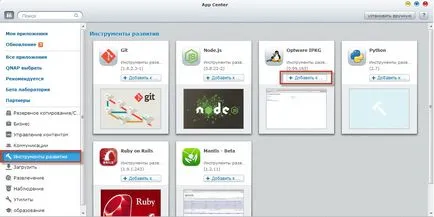
2. Odată ce aplicația este determinată să se conecteze la modul linie de comandă a dispozitivului.
Instalați WakeOnLAN aplicație următoarea comandă: ipkg instala perl-wakeonlan
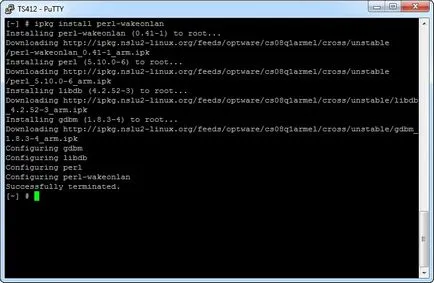
3. Pentru a porni dispozitivul într-o rețea, tastați formularul de mai jos: wakeonlan
Dacă totul merge bine, veți vedea un mesaj similar cu următorul: Trimiterea de pachete de magie la 255.255.255.255:9 cu
Activarea funcției Wake-On-LAN de pe computer
Atenție! Pentru a porni computerul în rețea, acesta trebuie să îndeplinească următoarele cerințe:
- Uninterruptible Power Supply ATX 2.01
- Placa de baza cu suport pentru Wake-on-LAN
- Placă de rețea care acceptă Wake-on-LAN
1. Activați Wake on LAN în BIOS-ul computerului.
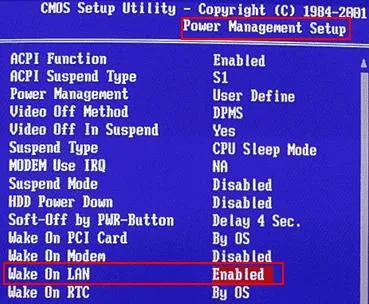
2. Apoi, activați suportul pentru Wake pe setările cardului de rețea LAN.
aveți nevoie pentru a merge la Panoul de control (Control Panel)> Rețea și Internet (Rețea și Internet)> Network Management și Sharing Center (Centru rețea și partajare)> Modificare setări adaptor (Modificare setări adaptor) pentru sistemul de operare Windows.
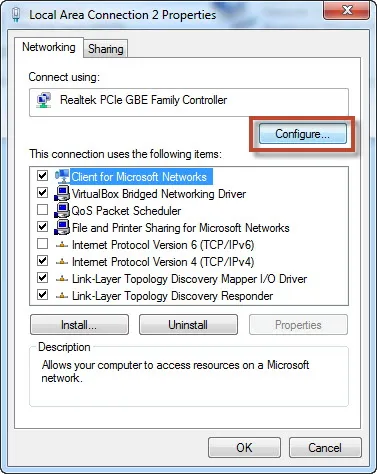
Setați la On (Pornit / Activare) pentru toți parametrii asociați cu Wake On LAN și funcția Wake on LAN. În funcție de adaptorul de rețea, acesta poate fi următorii parametri:
- Wake on meci model
- De la Wake Shutdown
- Activați rețeaua locală
- Includerea în pregătirea unui pachet de magie
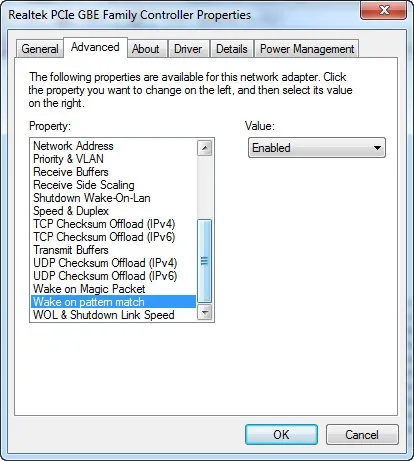
Apoi, du-te la gestionarea tab-ul de alimentare (Power Management) și a stabilit toate casetele de selectare pentru posibilitatea de a calculatorului din modul adormire (în câmpuri vă permit acest dispozitiv pentru a scoate computerul din modul de așteptare (Permite acest dispozitiv pentru a trezi computerul) și permit calculatorului din modul standby numai folosind „magic“ de pachete (permit doar un pachet magic pentru a trezi computerul)).
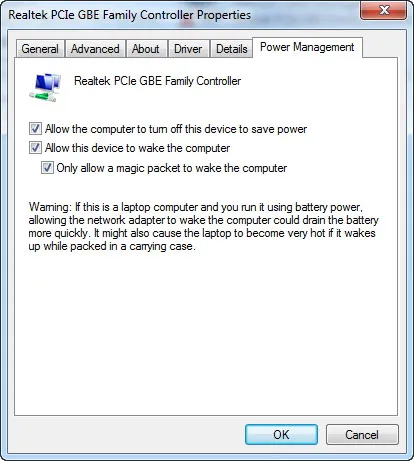
Dacă doriți Internet pentru a porni de la distanță pe computer (situat pe aceeași subrețea locală ca QNAP), conectați la o linie de comandă modul de stocare în rețea (de exemplu, prin SSH) și executați tipul de comandă de mai sus wakeonlan
Clienții care ia în considerare acest material util: 1 din 1